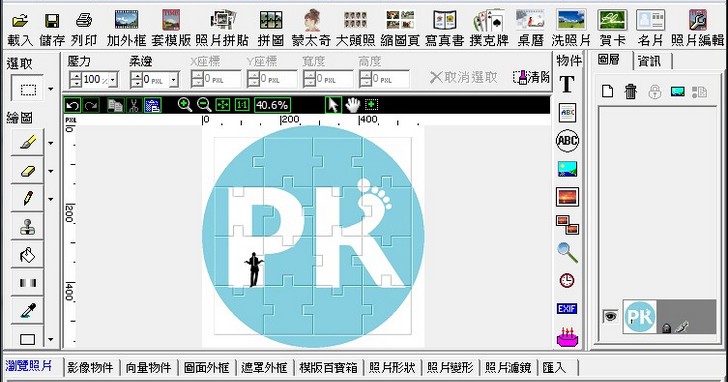
在 Photocap 當中絕大多數的工作都可以「一次設定,全部完成」。包含加入濾鏡、打浮水印、加上外框、崁入日期、變更檔名等。本教學簡易示範如何將大量照片同時進行「增加外框」、「套上濾鏡」、「打浮水印」三個動作;使用者可以自行調整批次處理的項目,高效率的完成照片編輯。





同場加映:影像處理更有力!別錯過 Intel Optane Memory 技術!
對於經常接觸影像處理工作的使用者來說,電腦硬體效能肯定是提升工作效率的重要環結,尤其是影像檔案的大量存取,也考驗著儲存設備的速度。不過想要提升儲存設備與系統整體效能,選用價格高昂的固態硬碟並不是唯一解答,透過 Intel Optane Memory 技術讓電腦中原有的傳統機械硬碟「升速」其實更具經濟效益! 只要你的電腦採用第七代之後的 Intel Core i 系列處理器,且主機板晶片組相容,即可透過 M.2 介面來安裝 Intel Optane Memory 模組,並針對電腦中原有的SATA 介面儲存設備進行加速,進而達到系統效能與應用程式執行加速的效果。根據實測,一般電腦的傳統機械硬碟,存取速度平均落在 150 MB/s 上下,在使用了 Intel Optane Memory 技術加速之後,讀取速度可以大幅提升至 10倍以上,速度更是遠遠勝過 SATA 介面的 SSD。除此之外,透過 Intel Optane Memory 技術的加速,也能讓開機速度明顯提升,另外應用程式的載入速度也大幅縮短,升級後十分「有感」!
 ▲Intel Optane Memory 技術能讓電腦中的傳統硬碟升級為比擬固態硬碟的效能!
▲Intel Optane Memory 技術能讓電腦中的傳統硬碟升級為比擬固態硬碟的效能!
對於使用 Photocap 這類影像編修工具的使用者而言,雖然 SSD 的高速存取效能可以帶來更好的運行效能,但相對的,高昂的價格可能較難買到符合需求的容量,相較之下,每 MB 的成本要遠遠不如傳統的機械式硬碟,也因此能透過 Intel Optane Memory 技術「有感提升」硬碟速度的解決方案,對於專業工作者來說,會是更好的選擇。 除了影像編修相關應用,Intel Optane Memory 對於同樣需要高效能與高容量的影片剪輯工作者,或是重視遊戲娛樂效果的電競玩家來說,也是相當具效益的選擇哦!
本文同步刊載於PC home雜誌

歡迎加入PC home雜誌粉絲團!

請注意!留言要自負法律責任,相關案例層出不窮,請慎重發文!